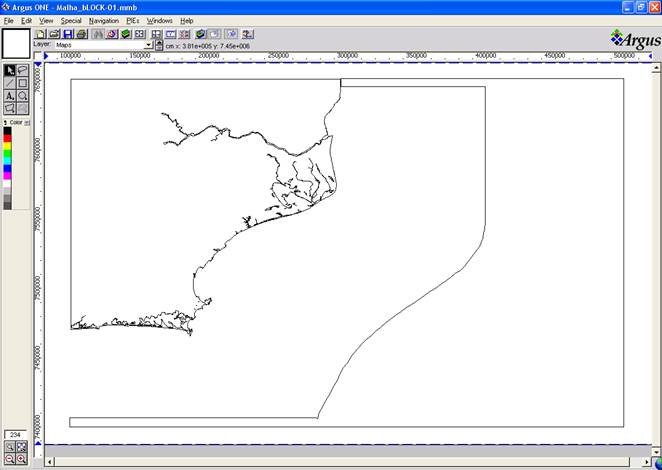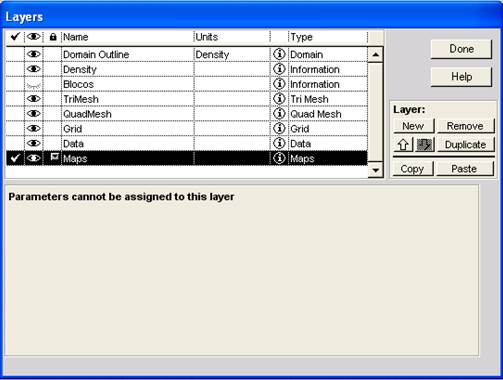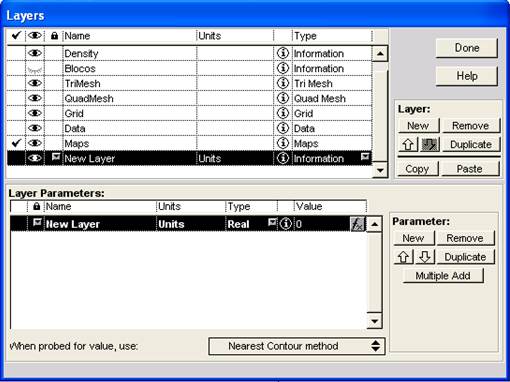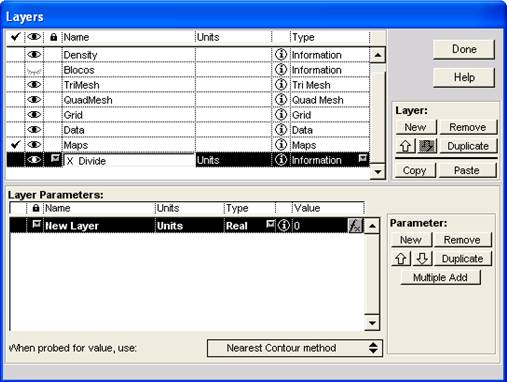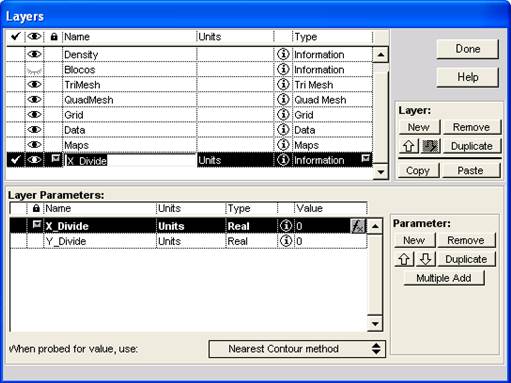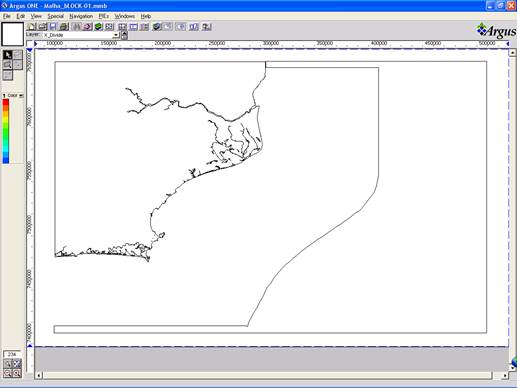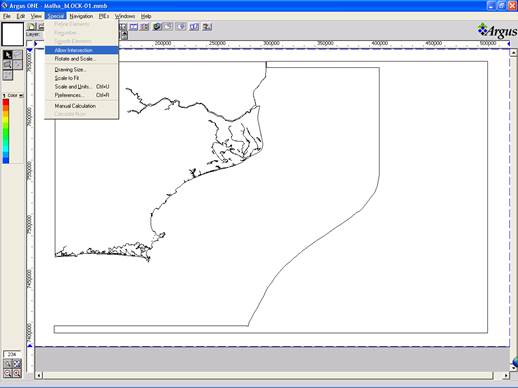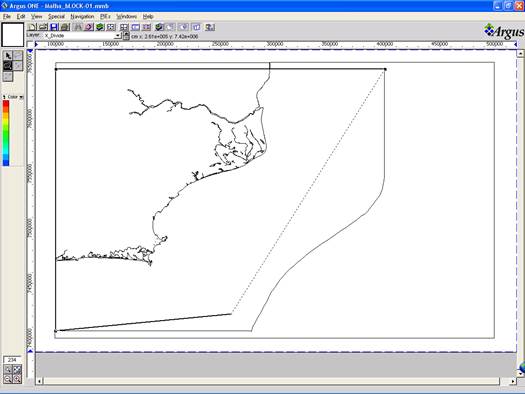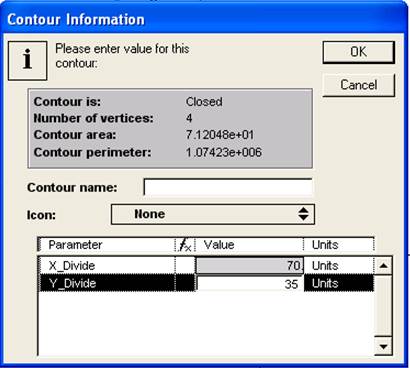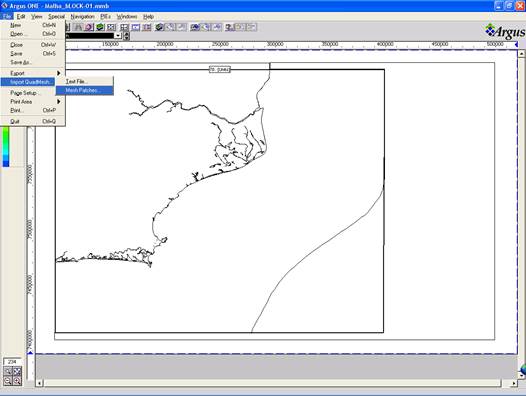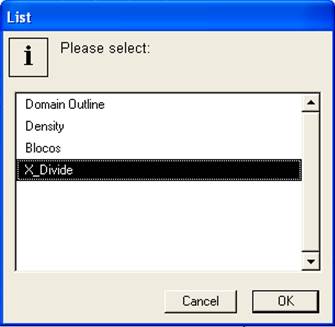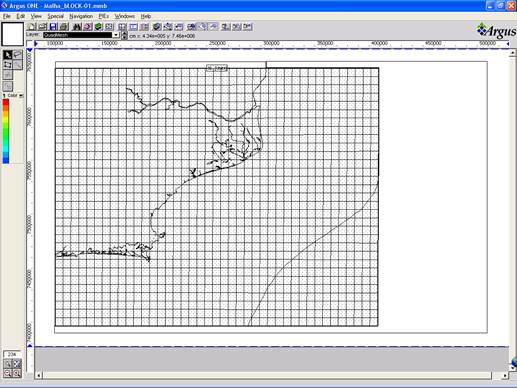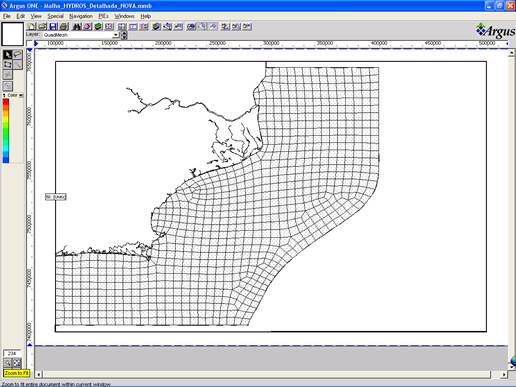O COMANDO SUPERBLOCK DO
ARGUS::
O comando superblock do Argus pode ser muito útil em estudos com grandes áreas a serem modeladas. O que este comando faz é traçar uma malha com o tamanho dos elementos definidos pelo usuário, nos limites também definidos pelo usuário. No entanto, é necessário que se faça um ajuste na região dos contornos de terra e de mar e nas regiões de interesse, que exigem um melhor refinamento.
É importante ressaltar que os passos a seguir só poderão ser finalizados se no diretório c:\Program Files\Argus Interware\ArgusPIE\ existir o arquivo SuperBlock.dll, que permitirá a criação da malha em bloco.
A seguir, será mostrado o exemplo da costa fluminense do estado do Rio de Janeiro. Os mapas de contorno de terra e mar já foram importados pelo Argus, como mostra a Figura 1.
|
|
|
Figura 1: Domínio de Modelagem (contorno
de terra + contorno de mar). |
Como se pode notar, o domínio de modelagem é grande não só em relação à extensão do litoral, como também em direção ao mar aberto.
Para utilizar o
superblock, o usuário deve acessar o menu principal: VIEW – Layers. Surgirá a
caixa de diálogo ‘Layers’, como mostrado na Figura
2.
O usuário deverá clicar em New e surgirá o Novo Layer descrito em ‘Layer
Parameters’ (Figura 3), que
deverá ser renomeado para ‘X Divide’ (Figura 4). O
parâmetro deste layer deverá ser renomeado para ‘X_Divide’ e ‘Y_Divide’
(Figura 5). Em
seguida, clica-ser em ‘Done’.
Feito isto, o usuário deverá tornar ativo o layer recém-criado ‘X_Divide’ (Figura 6). Em seguida, no menu principal, acessar SPECIAL – Allow Intersection (Figura 7).
Na seqüência, o usuário
deverá marcar a área de interesse para lançamento da malha. Basta para isto,
clicar no botão ![]() Contour, localizado na lateral esquerda superior da tela, que
permitirá traçar
Contour, localizado na lateral esquerda superior da tela, que
permitirá traçarque se trace a
poligonal (Figura 8).
Após fechar a poligonal, surgirá a caixa de diálogo ‘Contour Information’, como
mostrado na Figura 9. Neste
instante o usuário deverá informar quantos elementos ele deseja em X e em Y.
Feito isto, ficam
descritaso
no perímetro marcado as unidades selecionadas em ‘Contour Information’. Em
seguida, o usuário deverá ativar o layer QuadMesh, acessar o menu FILE – Import
QuadMesh – Mesh Patchers e selecionar o layer ‘X_Divide’. Na Figura
10.
|
|
|
|
Figura 10: Menu FILE – Import QuadMesh –
Mesh Patchers. |
Figura 11: Caixa de Diálogo ‘List’ . |
O Argus irá traçar a malha no limite marcado, como mostrado na Figura 12. Basta agora que o usuário ajuste os contornos, apague os elementos que estão fora do domínio. No exemplo dado, o resultado dos ajustes está mostrado na Figura 13.
|
|
|
|
Figura 12: Malha traçada com o SuperBlock. |
Figura 13: Malha traçada com o SuperBlock
e ajustada manualmente. |
Voltar para a página COMO GERAR MALHAS UTILIZANDO O PROGRAMA ARGUS ONE
Voltar para a página MALHA DE ELEMENTOS FINITOS
Última revisão: 04/06/2007